Geschrieben von: Uwe Hess
Kategorie: XML
This printed page brought to you by AlphaSierraPapa
Kennen Sie schon den SQL Server XML View Mapper von Microsoft? Wenn Sie sich mit XML beschäftigen, dann sollten Sie dieses Tool auf alle Fälle kennenlernen! Der SQL Server XML View Mapper ermöglicht unter anderem das Erstellen von XPath-Abfragen gegen eine SQL Server Datenbank, sowie projektbezogenes Arbeiten, und stellt dem Benutzer eine visuelle Arbeitsoberfläche zur Verfügung. So einfach war das Arbeiten mit XML und XDR gegen SQL Server Datenbanken noch nie.
Mit dem SQL Server XML View Mapper können Sie unter anderem folgende Aufgaben erledigen:
In diesem Artikel werden wir uns mit der Vorgehensweise zum Erstellen eines Projektes und der Ausführung von XPath-Abfragen im SQL Server XML View Mapper beschäftigen. Sie können ein neues Projekt entweder mit einem bereits vorhandenen XDR-Schema anlegen, oder in einem neuen Projekt ein XDR-Schema erstellen lassen. Nachfolgend sehen Sie das Listing für ein XDR-Schema auf dessen Grundlage eine Abfrage gegen die Tabelle Products der Beispieldatenbank Northwind ausgeführt werden soll.
<!-- mySchema.xml -->
<Schema xmlns="urn:schemas-microsoft-com:xml-data"
xmlns:dt="urn:schemas-microsoft-com:datatypes"
xmlns:sql="urn:schemas-microsoft-com:xml-sql">
<ElementType name="Products" >
<AttributeType name="ProductID" />
<AttributeType name="ProductName" />
<AttributeType name="UnitPrice" />
<attribute type="ProductID" />
<attribute type="ProductName" />
<attribute type="UnitPrice" />
</ElementType>
</Schema>
Nach dem Starten der Anwendung präsentiert sich diese dem Anwender mit drei Arbeitsfenstern und einem, auf der rechten Seite befindlichen, Projekt- Explorer. Um das neue Projekt anzulegen, wählen Sie im SQL Server View Mapper den Menüpunkt File / New Project. Zum Definieren einer Verbindung zu SQL Server klicken Sie auf das linke Arbeitsfenster (SQL- Fenster) und geben in dem erscheinenden Dialogfeld die Verbindungeinstellungen zur Datenbank an. Dieses Dialogfeld ist in der folgenden Abbildung zu sehen.
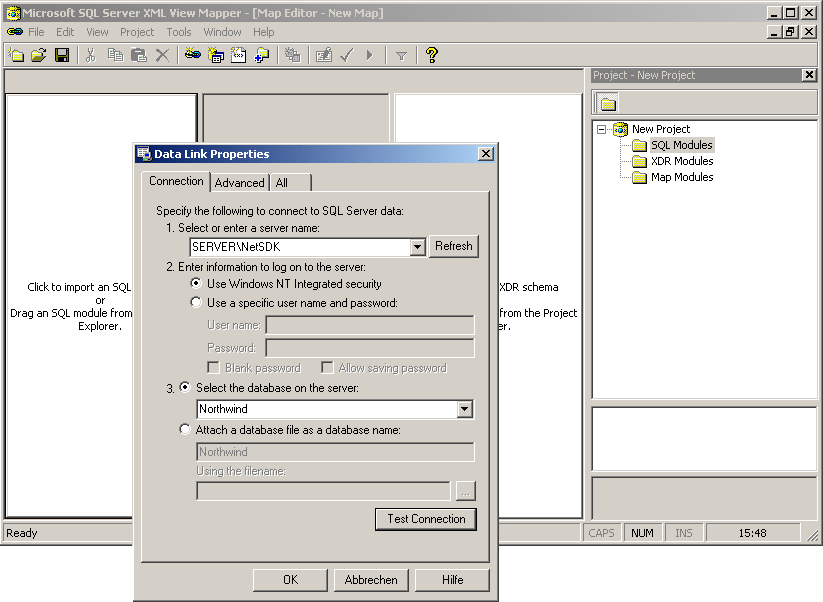
Nach dem Übernehmen der getroffenen Einstellungen erscheint ein Dialogfeld, in dem die abzufragenden Tabellen oder Views ausgewählt werden:
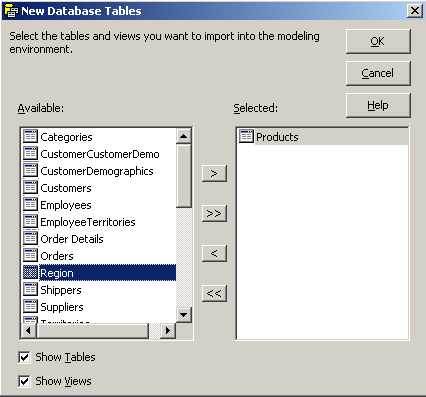
Mit dem Beenden dieses Dialogfeldes erfolgt automatisch die Anzeige der getroffenen Auswahl im linken Arbeitsfenster. Um ein XDR-Schema zu importieren führen Sie einen einfachen Mausklick auf das noch leere rechte Arbeitsfenster (XDR-Fenster) aus und wählen in dem dann erscheinenden Dateibrowser die gewünschte Schemadatei.
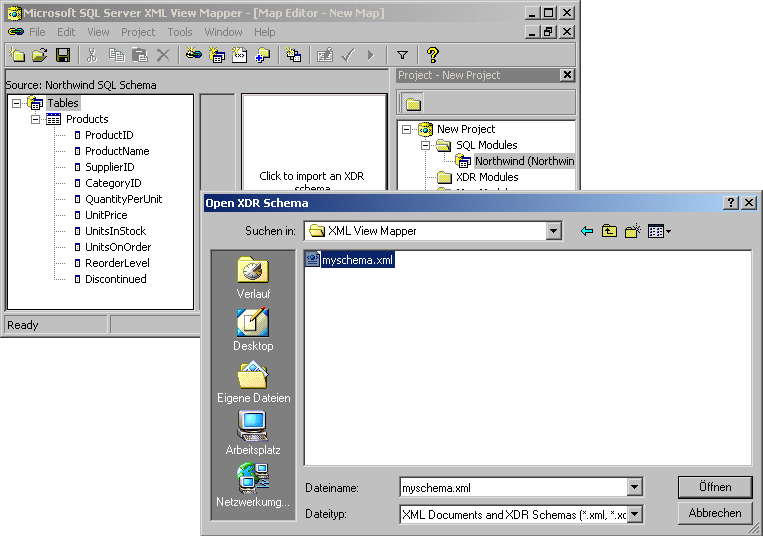
Um nun eine auf diesem Schema basierende Abfrage auszuführen, betätigen Sie die Schaltfläche Run und geben in dem erscheinenden Dialogfeld die auszuführende XPath- Abfrage ein:
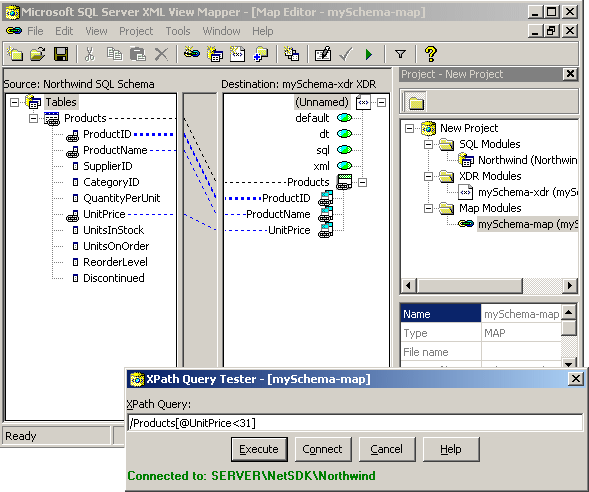
In dem hier gezeigten Beispiel erfolgt die Ausführung folgender Abfrage: /Products[@UnitPrice<31]. Damit werden alle Datensätze der Tabelle Products angezeigt, deren Feld UnitPrice einen Eintrag mit einen Wert kleiner als 31 enthält.
Nach dem Ausführen der Abfrage (Schaltfläche Execute) erfolgt die Anzeige des damit erzeugten XML- Dokumentes in einer neuen Instanz des Internet Explorer:
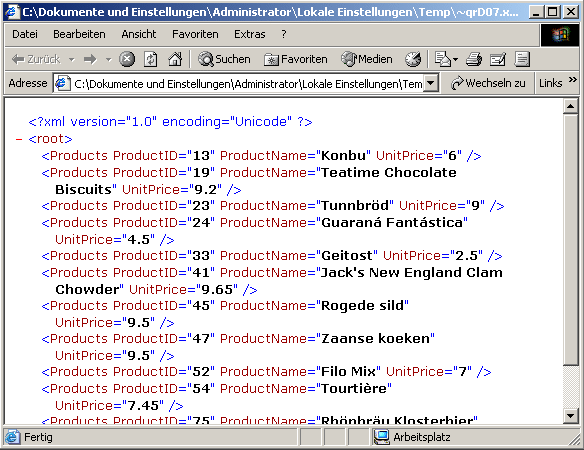
Wenn Sie noch über kein XDR-Schema verfügen, dann können Sie mit dem SQL Server View Mapper auf einfache Weise ein solches erstellen. Dazu legen Sie ein neues Projekt an, stellen wie bereits beschrieben eine Verbindung zu SQL Server her und wählen die abzufragenden Tabellen oder Views aus. Anschließend markieren Sie im Projekt-Explorer mit der rechten Maustaste den Datenbankeintrag unter Knoten SQL-Modules und wählen in dem damit erscheinenden Kontextmenü den Eintrag Generate XDR-Module. Damit erfolgt automatisch die Erzeugung eines, auf dem ausgewählten Datenbankinhalten beruhendes, XDR-Schemas.
Wie Sie in der vorletzten Abbildung ersehen können, erfolgt die Visualisierung des Mappings zwischen den Feldern der abgefragten Tabelle und dem XDR-Schema mit Hilfe von unterbrochenen Linien. Zum Bearbeiten dieses automatisch vorgenommenen Mappings markieren Sie einen der Einträge des linken oder des rechten Arbeitsfensters und ziehen diesen bei betätigter Maustaste zu dem gewünschten Feld in den jeweils gegenüberliegenden Bereich.
Um eine der Linien zu löschen klicken Sie mit der rechten Maustaste einen der Einträge im XDR- Fenster an, und wählen im erscheinenden Kontextmenü den Eintrag Properties. Damit erfolgt die Anzeige eines Eigenschaftendialoges in dem Sie unter SQL das Kästchen Do not map aktivieren. Damit wird dieses Feld von dem Mapping mit der Datenquelle ausgeschlossen, was mit der automatisch vorgenommen Markierung des Eintrages mit Hilfe eines Kreuzicons erkennbar ist. Zum Abschluß der Arbeit mit dem SQL Server XML View Mapper können Sie mit File / Save Project das jeweilige Projekt speichern und auf die hier getroffenen Einstellungen in einer weiteren Sitzung zurückgreifen.
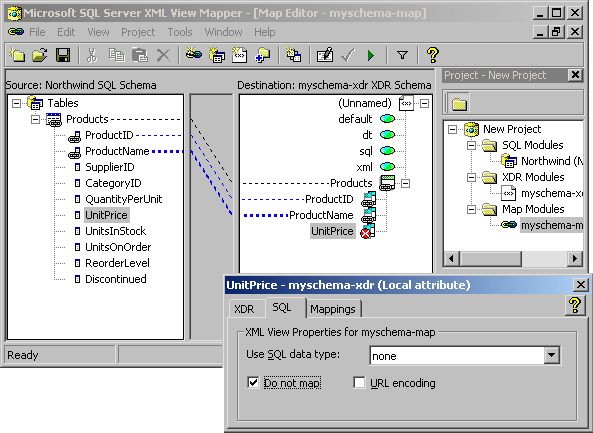
Mit dem SQL Server View Mapper sind Sie in der Lage auf professionelle Weise XDR-Schemas zu testen und zu optimieren. Außerdem eignet sich das Tool besonders zum Erlernen des Umgangs mit XPath-Abfragen.
This printed page brought to you by AlphaSierraPapa
Klicken Sie hier, um den Download zu starten.
http://www.aspheute.com/code/20020416.zip
Auslesen von XML Dateien mit dem DOM
http:/www.aspheute.com/artikel/20000417.htm
Einfaches XML-Auslesen in .NET
http:/www.aspheute.com/artikel/20001117.htm
Verwendung von XML-Schemas (XSD)
http:/www.aspheute.com/artikel/20010925.htm
Was sind XML Schemas?
http:/www.aspheute.com/artikel/20010514.htm
XML-Daten verarbeiten mit XSLT
http:/www.aspheute.com/artikel/20020116.htm
SQL Server XML View Mapper 1.0
http://msdn.microsoft.com/downloads/default.asp?ShowPane=false&URL=/code/sample.asp?url=/msdn-files/027/001/443/msdncompositedoc.xml
©2000-2006 AspHeute.com
Alle Rechte vorbehalten. Der Inhalt dieser Seiten ist urheberrechtlich geschützt.
Eine Übernahme von Texten (auch nur auszugsweise) oder Graphiken bedarf unserer schriftlichen Zustimmung.